Сервера ReVizor
Выберите вкладку в соответствии с используемым семейством ОС.
- Windows
- Debian/AstraLinux
- Fedora/РЕД ОС
Если при установке на Windows был выбран компонент Cервер ReVizor, то при завершении установки будет запущено вспомогательное приложение для его настройки.
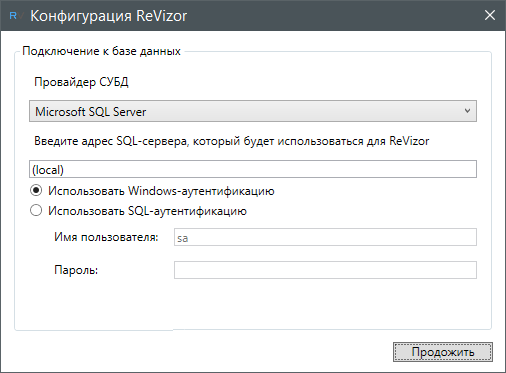
Настройка подключения к базе данных.
На странице подключения к базе данных необходимо задать следующие параметры:
- провайдер СУБД: Microsoft SQL Server или PostgreSQL
- адрес SQL-сервера, который будет использоваться для ReVizor; если используется Microsoft SQL Server с TCP/IP или PostgreSQL, то порт указывается слитно через запятую, например, localhost,5432
- выбрать тип аутентификации(Windows-аутентификация доступна только для Microsoft SQL Server)
- задать имя пользователя и пароль администратора для подключения к БД — эти данные будут использоваться только при установке, чтобы произвести первоначальную настройку(создание пользователя, БД, настройка прав и т.д.)
После ввода всех параметров необходимо нажать Продолжить.
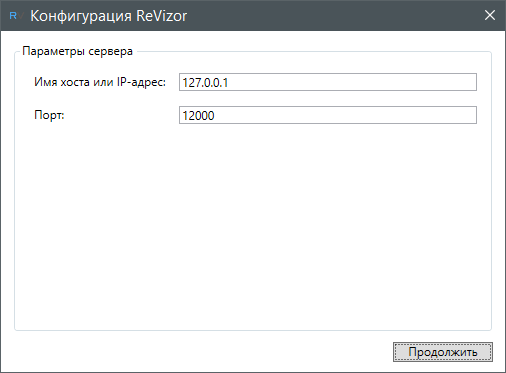
Настройка веб-сервера.
На странице параметров сервера необходимо задать следующие параметры:
- имя хоста или IP-адрес, которые будут использоваться для открытия приложения
- порт После чего нажать на кнопку Продолжить.
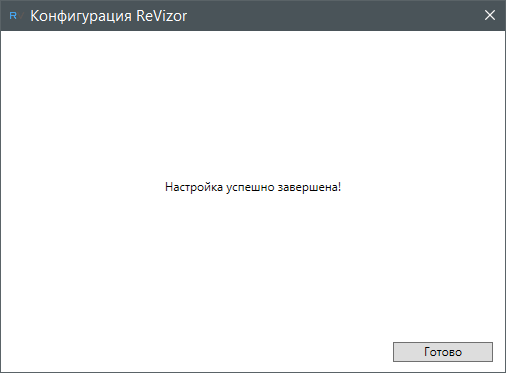
Успешное завершение.
Веб-интерфейс после завершения установки будет доступен на заданном хосте и порте, например, http://127.0.0.1:12000.
Также эти параметры после установки можно изменить, отредактировав их в файле конфигурации (по умолчанию C:\ReVizor\Server\appsettings.production.json) в секции AppConfig и перезапустив службу ReVizorServer:
Host: имя хоста или IP-адрес, например, 192.168.0.1
Port: порт для входящих подключений, например, 12000
WebAppUri: путь к веб-интерфейсу в виде «http://<Host>:<Port>», где Host и Port это указанные выше параметры, например http://192.168.0.1:12000; также, если для доступа к веб-интерфейсу предоставляется через Интернет, то можно указать доменное имя, например, https://example.com
При изменении параметров Host и Port в файле конфигурации сервера, для корректной работы системы необходимо также изменить соответствующие параметры и в файлах конфигурации служб опроса!
Подготовка к установке на Linux
- Под
rootпользователем создайте пользователя с именемrevizorи задайте ему пароль:
sudo adduser revizor
- Скопируйте в домашнюю директорию пользователя revizor имеющиеся файлы установщиков
*.deb:
revizor-server-linux-x64-*.deb
revizor-poller-linux-x64-*.deb
revizor-network-server-linux-x64-*.deb
— где * — это версия приложения.
Если планируется установка службы сервера, то перед установкой необходимо установить СУБД PostgreSQL. Если СУБД уже установлена, то следующие шаги можно пропустить, в ином случае следуйте инструкциям с официального сайта PostgreSQL:
- Под root пользователем создайте пользователя с именем
postgresи задайте ему пароль:
adduser postgres
- Добавьте пользователя
postgresв группуsudo:
usermod -aG sudo postgres
- Скопируйте в домашнюю директорию root файл ключа
- Установите
gnupg:
sudo apt-get install gnupg
- Добавьте вышеописанный ключ в систему:
sudo apt-key add ./ACCC4CF8.asc
- Получите и запомните имя текущего релиза:
lsb_release -cs
- Добавьте в файл
/etc/apt/sources.list.d/pgdg.listследующую строку(если файле не существует, то создайте пустой):
deb http://apt.postgresql.org/pub/repos/apt *-pgdg main
— где * это имя релиза, полученное выше, например, если используется bullseye, тогда строка будет выглядеть так: deb http://apt.postgresql.org/pub/repos/apt bullseye-pgdg main
8. Обновите список пакетов:
sudo apt-get update
- Под пользователем postgres установите пакет
postgresql-13:
su - postgres
sudo apt-get install postgresql-13
- Задайте пароль для пользователя postgres(в самой СУБД, а не в операционной системе). Для этого запустите консоль
psqlпод пользователемpostgres:
sudo -u postgres psql postgres
Введите комманду \password и укажите новый пароль и подтверждение пароля для postgres
Введите \q для выхода из psql
Установка и настройка службы сервера
Во время установки приложения в папку /opt/dotnet/ будет установлены runtime-библиотеки .NET Core.
- Под пользователем
revizorперейдите в домашнюю директорию и запустите установку ранее подготовленного пакета приложения сервера:
sudo apt-get install ./revizor-server-linux-x64-*.deb
- После установки будут доступны следующие файлы и директории:
/etc/opt/revizor/server/appsettings.production.json— файл конфигурации сервера,/etc/systemd/system/revizor-server.service— файл systemd настроек службы сервера,/opt/revizor/server/— папка с установленным приложением службы сервера,/opt/revizor/server/logs/— папка с журналами работы службы сервера - При первоначальной установке приложения на сервере PostgreSQL необходимо создать базу данных
ReVizorDb, пользователяrevizor(пользователя в СУБД, а не в ОС) и предоставить пользователю права доступа к базе. Если база и пользователь уже имеются, то этот шаг можно пропустить. Для создания необходимо запустить консольpsqlи выполнить следующие команды
Необходимо соблюдать регистр имён пользователей и БД, а также кавычки и точка-запятые в конце запросов!
sudo -u postgres psql postgres
CREATE DATABASE "ReVizorDb";
CREATE USER "revizor" WITH ENCRYPTED PASSWORD '*' CREATEDB SUPERUSER;
— где * — это пароль пользователя revizor, который необходимо будет далее внести в файл конфигурации в поле Password секции DbConfig
GRANT ALL PRIVILEGES ON DATABASE "ReVizorDb" TO "revizor";
\q — для выхода из консоли psql
4. Если требуется изменить IP-адрес, на котором PostgreSQL прослушивает входящие подключения, а также добавить доступ к СУБД, то это можно настроить в файлах:
/etc/postgresql/13/main/pg_hba.conf
/etc/postgresql/13/main/postgresql.conf
Для корректной работы службы необходимо изменить настроечные параметры в файле конфигурации /etc/opt/revizor/server/appsettings.production.json. В секции AppConfig:
SecurityKey— секретный симметричный ключ JWT(ключ обязательно нужно заменить на другой), который, например, можно сгенерировать командойopenssl rand -hex 32HostиPort— IP-адрес и порт для входящих TCP-подключений и веб-интерфейсаWebAppUri— ссылка на приложение для внешних источников(например, если имеется домен и через него требуется доступ из сети Интернет, например,https://example.com), либо ссылка видаhttp://{Host}:{Port}
В секции DbConfig:
Server— IP-адрес сервера PostgreSQLPort— порт сервера PostgreSQL(по умолчанию 5432)UserIDиPassword— имя пользователя и пароль для входа на сервер PostgreSQL созданные выше
Далее службу можно запустить средствами операционной системы командой:
sudo systemctl start revizor-server.service
После запуска веб-интерфейс будет доступен по вышеуказанному адресу WebAppUri. После первого входа в систему рекомендуется поменять пароль Администратора (по умолчанию пароль: Администратор).
СУБД
Для работы службы сервера необходимо установить СУБД PostgreSQL. Для установки следуйте инструкциям с официального сайта PostgreSQL. Для РЕД ОС можно воспользоваться инструкцией с сайта РЕД ОС Установка PostgreSQL.
Перед первоначальной установкой службы сервера ReVizor в установленной СУБД необходимо создать базу данных ReVizorDb, пользователя revizor и предоставить пользователю права доступа к базе. Если база и пользователь уже имеются, то этот шаг можно пропустить. Для создания необходимо запустить консоль psql и выполнить следующие команды:
Необходимо соблюдать регистр имён пользователей и БД, а также кавычки и точка-запятые в конце запросов!
- Переключитесь на пользователя
rootи введите пароль:
su -
- Переключитесь на пользователя
postgres
su - postgres
- Запустите
psqlи выполните следующие команды ниже. После ввода команд для выхода из консолиpsqlвведите\q.
CREATE DATABASE "ReVizorDb";
CREATE USER "revizor" WITH ENCRYPTED PASSWORD '*' CREATEDB SUPERUSER;
где * — это пароль пользователя revizor, который необходимо будет далее внести в файл конфигурации в поле Password секции DbConfig
GRANT ALL PRIVILEGES ON DATABASE "ReVizorDb" TO "revizor";
- Если требуется изменить IP-адрес, на котором PostgreSQL прослушивает входящие подключения, а также добавить доступ к СУБД, то это можно настроить в файлах:
pg_hba.confиpostgresql.conf. Для применения изменений может потребоваться перезагрузка служб PostgreSQL.
Установка и настройка
- Скопируйте пакет службы сервера ReVizor на машину, где требуется установка, и запустите процесс командой(замените
*- на имеющуюся версию):
sudo dnf install ./revizor-server-*.x86_64.rpm
- После установки будут доступны следующие файлы и директории:
/etc/opt/revizor/server/appsettings.production.json— файл конфигурации сервера,/etc/systemd/system/revizor-server.service— файл systemd настроек службы сервера,/opt/revizor/server/— папка с установленным приложением службы сервера,/var/log/revizor/server/— папка с журналами работы службы сервера
-
После первоначальной установки для корректной работы службы сервера ReVizor необходимо изменить настроечные параметры в файле конфигурации
/etc/opt/revizor/server/appsettings.production.json.В секции
AppConfig:
SecurityKey— секретный симметричный ключ JWT(ключ обязательно нужно заменить на другой), который, например, можно сгенерировать командойopenssl rand -hex 32HostиPort— IP-адрес и порт для входящих TCP-подключений и веб-интерфейсаWebAppUri— ссылка на приложение для внешних источников(например, если имеется доменhttps://example.com, либо ссылка видаhttp://{Host}:{Port})
Ключ SecurityKey обязательно должен быть заменен, так как от него зависит безопасноть входа в систему! Рекомендуется использовать криптографически случайную последовательность байт. Ключ нужно хранить в тайне и только в файле конфигурации.
При изменении параметров Host и Port в файле конфигурации сервера, для корректной работы системы необходимо также изменить соответствующие параметры и в файлах конфигурации служб опроса!
В секции DbConfig:
Server— IP-адрес сервера PostgreSQLPort— порт сервера PostgreSQL(по умолчанию 5432)UserIDиPassword— имя пользователя и пароль для входа на сервер PostgreSQL созданные выше
- Далее службу можно запустить средствами операционной системы командой:
sudo systemctl start revizor-server.service
После запуска веб-интерфейс будет доступен по вышеуказанному адресу WebAppUri. После первого входа в систему рекомендуется поменять пароль администратора(логин и пароль по умолчанию: Администратор/Администратор).
Запуск и остановка
Запуск службы:
sudo systemctl start revizor-server.service
Остановка службы:
sudo systemctl stop revizor-server.service